iPad 使用手冊
- 歡迎使用
-
-
- 相容於 iPadOS 26 的 iPad 機型
- iPad mini(第五代)
- iPad mini(第六代)
- iPad mini(A17 Pro)
- iPad(第八代)
- iPad(第九代)
- iPad(第十代)
- iPad(A16)
- iPad Air(第三代)
- iPad Air(第四代)
- iPad Air(第五代)
- iPad Air 11 吋(M2)
- iPad Air 13 吋(M2)
- iPad Air 11 吋(M3)
- iPad Air 13 吋(M3)
- iPad Pro 11 吋(第一代)
- iPad Pro 11 吋(第二代)
- iPad Pro 11 吋(第三代)
- iPad Pro 11 吋(第四代)
- iPad Pro 11 吋(M4)
- iPad Pro 11 吋(M5)
- iPad Pro 12.9 吋(第三代)
- iPad Pro 12.9 吋(第四代)
- iPad Pro 12.9 吋(第五代)
- iPad Pro 12.9 吋(第六代)
- iPad Pro 13 吋(M4)
- iPad Pro 13 吋(M5)
- 設定基本功能
- 訂製你專屬的 iPad
- 在 iPad 上簡化工作流程
- 使用 Apple Pencil 進行更多操作
- 為你的小孩自訂 iPad
-
- iPadOS 26 的新功能
-
-
- 開始使用 FaceTime
- 製作 FaceTime 連結
- 拍攝「原況照片」
- 使用 FaceTime 語音通話工具
- 使用「即時字幕」和「即時翻譯」
- 在通話期間使用其他 App
- 撥打群組 FaceTime 通話
- 使用「同播共享」一起觀賞、聆聽和暢玩
- 在 FaceTime 通話中共享你的螢幕
- 在 FaceTime 通話中要求或提供遠端控制權
- 在 FaceTime 通話中合作處理文件
- 使用視訊會議功能
- 將 FaceTime 通話接力到另一部 Apple 裝置
- 更改 FaceTime 視訊設定
- 更改 FaceTime 語音設定
- 更改你的外觀
- 結束通話或切換至「訊息」
- 篩選和過濾通話
- 封鎖 FaceTime 通話及回報垃圾來電
- 捷徑
- 提示
- 版權聲明與商標
在 iPad 上的「訊息」中進行搜尋
你可以使用不同條件來搜尋文字訊息和附件,以縮小結果範圍。
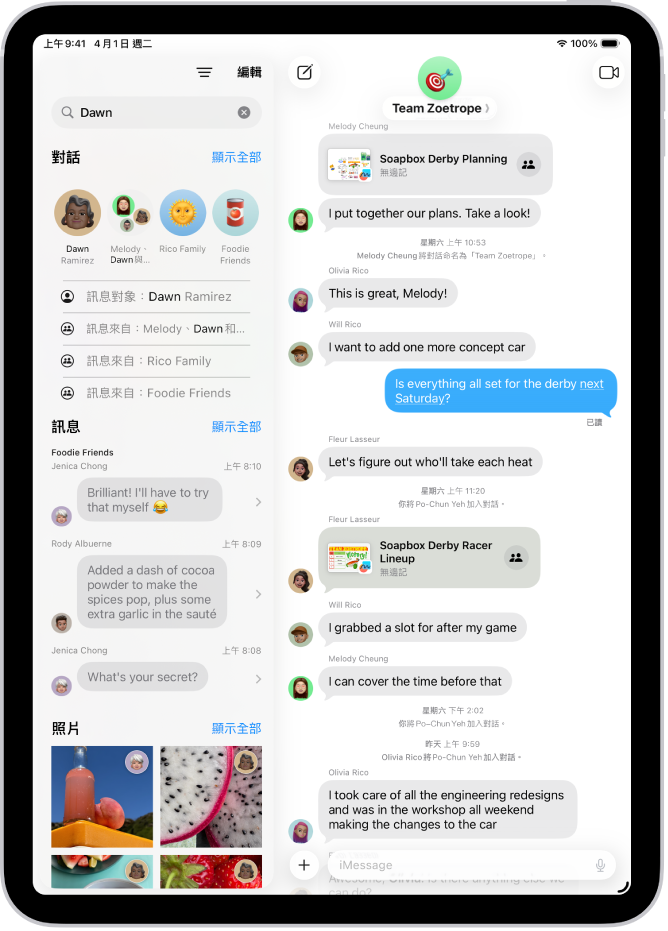
前往 iPad 上的「訊息」App
 。
。點一下對話列表上方的搜尋欄位。(你可能需要向下滑動來顯示搜尋欄位。)
輸入想找的內容(例如字詞或詞句)。
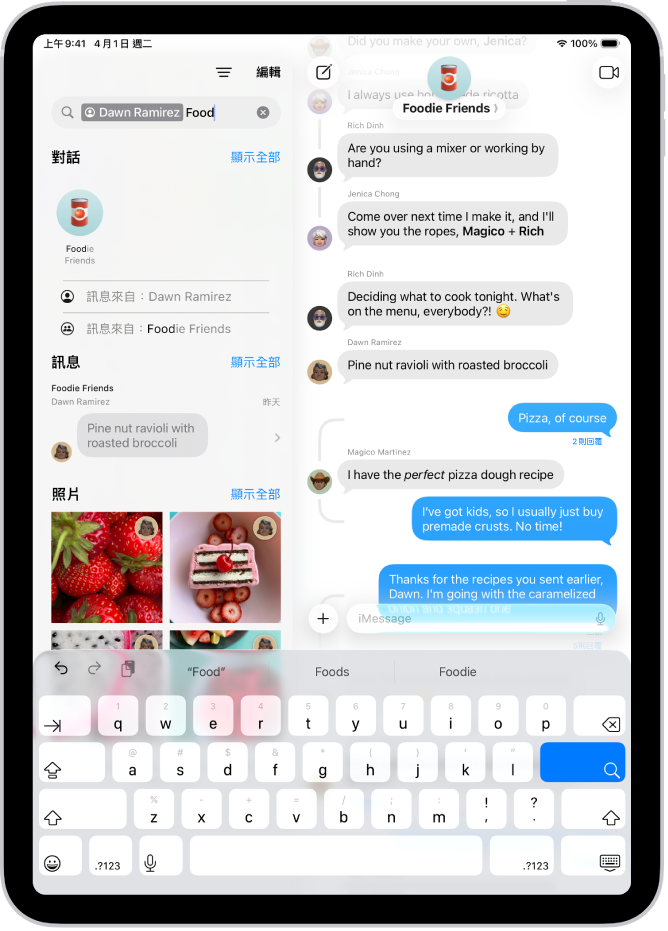
若要過濾搜尋結果,請執行下列任一項操作:
限制搜尋特定一人或對話:首先輸入對方的名稱,點一下「訊息對象」或「訊息來自」,然後點一下其他出現的條件,或加入任何希望在對話中找到的文字。
限制搜尋分享項目類型:用搜尋詞彙開始搜尋,例如「照片」、「連結」、「錢包」(用於票卡)。當螢幕最上方顯示過濾條件時,點一下該條件來加入,用於過濾搜尋結果。
結合搜尋規則:加入其他搜尋詞彙或過濾條件。
點一下
 ,然後點一下結果列表中的訊息來查看。
,然後點一下結果列表中的訊息來查看。
搜尋欄位也會開啟建議項目,例如對話、照片、位置、連結等。點一下任一個建議項目來快速跳到特定對話。
感謝您的寶貴意見。